将word中的数字快速转换为大写的方法
将word中的数字快速转换为大写的方法
有时候数字经常需要转换为其他格式,比如钱数有时候需要转为汉字大写。有时候我们需要输入一些公式,word中也提供了很好的公式输入方式。下面就为大家详细介绍一下,来看看吧!
步骤
1、打开word2007,输入一行数字。
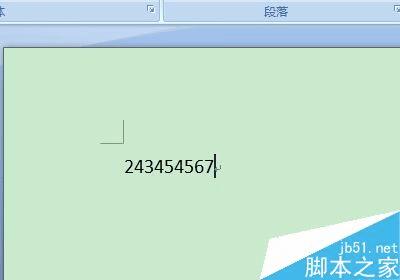
2、选中数字,在插入选项卡最右侧,单击符号组中的编号按钮

3、单击编号按钮后,弹出一个编号对话框,里面罗列了很多编号类型,我们选择汉字大写的那个。
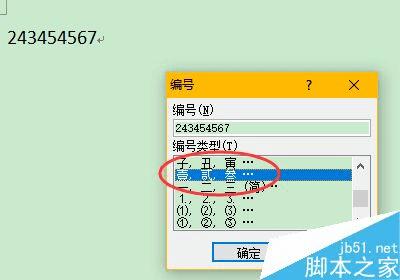
4、确定之后我们看一下效果。发现数字已经变成了大写的形式。

5、同样我们也可以将其重新转换会数字。
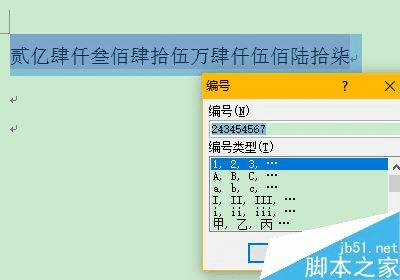
6、我们可以看到符号组中还有两个按钮,一个是公式一个是符号,符号很简单,一些比较复杂的符号不能直接用键盘输入,可以在这里找到。
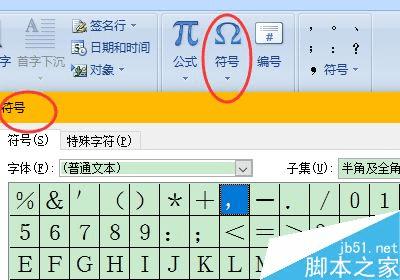
7、我们现在主要看一下公式怎么插入,我们再word中插入公式现在变得也非常简单。公式下面为我们提供了很多现有的公式。
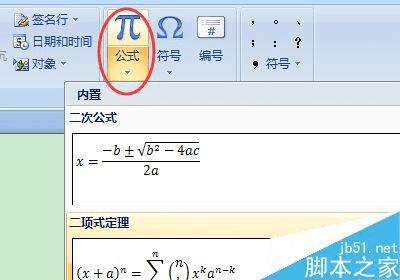
8、我们可以对使用现有的公式,插入后再对其进行编辑。也可以设置公式的对齐方式等。

9、我们也快以插入新公式,自己编辑。
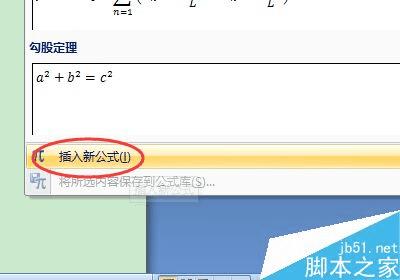
10、插入公式后,选项卡组会出现一个新的选项卡(设计)。

11、这使得我们输入分式、根号、微积分等变得非常容易。

12、设计选项卡中还提供了很多的符号,
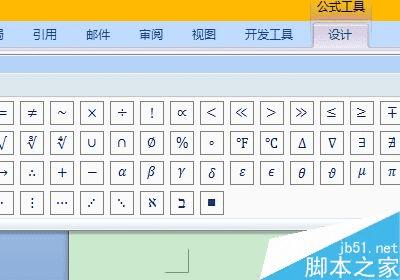
13、我们自己输入的公式还可以另存为新的公式。
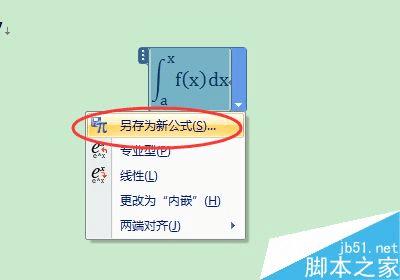
14、单击另存为,弹出新建构建基块窗口。
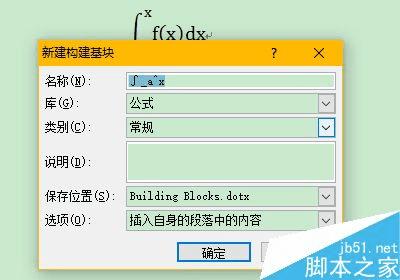
15、保存成新公式后,我们可以在公式常规找找到我们设置的新公式。
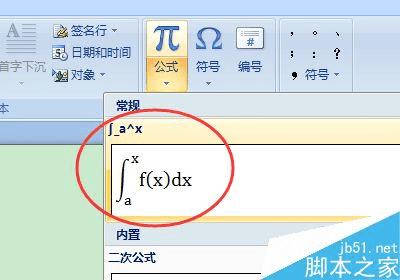
16、对现有的公式我们也可以对其整理和删除。右击公式,单击整理和删除按钮。
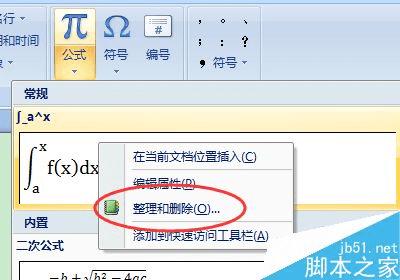
17、在弹出的构建基块管理器窗口中,可以对我们公式进行编辑或者删除。
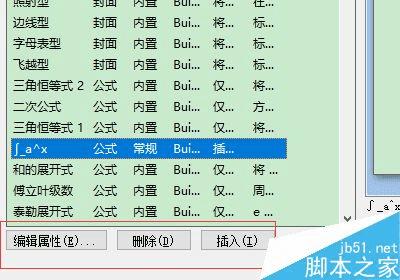
以上就是word中的数字如何快速转换为大写方法介绍,操作很简单的,大家按照上面步骤进行操作即可,希望能对大家有所帮助!